Le traduzioni sono generate tramite traduzione automatica. In caso di conflitto tra il contenuto di una traduzione e la versione originale in Inglese, quest'ultima prevarrà.
In questo tutorial, creerai un AWS Lambda trigger per elaborare un flusso da una tabella DynamoDB.
Argomenti
Lo scenario di questo tutorial è Woofer, un semplice social network. Gli utenti di Woofer comunicano tramite i bark, brevi messaggi di testo che vengono inviati ad altri utenti di Woofer. Il seguente diagramma illustra i componenti e il flusso di lavoro di questa applicazione.
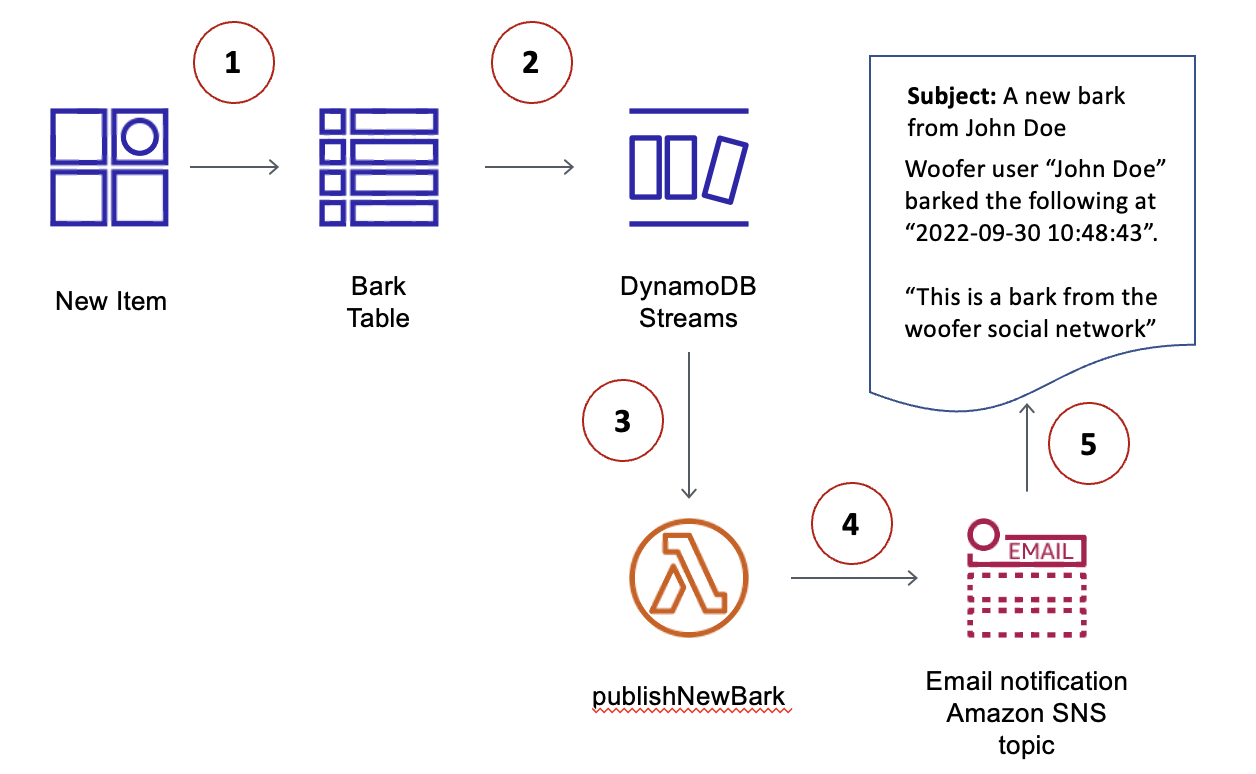
-
Un utente scrive un elemento in una tabella DynamoDB (
BarkTable). Ogni item della tabella rappresenta un bark. -
Viene scritto un nuovo record di flusso per riflettere l'aggiunta di un nuovo item a
BarkTable. -
Il nuovo stream record attiva una funzione (). AWS Lambda
publishNewBark -
Se il record di flusso indica che è stato aggiunto un nuovo elemento a
BarkTable, la funzione Lambda legge i dati dal record di flusso e pubblica un messaggio in un argomento di Amazon Simple Notification Service (Amazon SNS). -
Questo messaggio è ricevuto dai sottoscrittori dell'argomento Amazon SNS. (In questo tutorial, l'unico sottoscrittore è un indirizzo e-mail).
Prima di iniziare
Questo tutorial utilizza il. AWS Command Line Interface AWS CLI Se non è stato ancora fatto, seguire le istruzioni contenute nella Guida per l'utente di AWS Command Line Interface per installare e configurare la AWS CLI.
Fase 1: creazione di una tabella DynamoDB con un flusso abilitato
In questa fase, viene creata crea una tabella DynamoDB (BarkTable) per memorizzare tutti i bark degli utenti di Woofer. La chiave primaria è costituita da Username (chiave di partizione) e Timestamp (chiave di ordinamento). Entrambi questi attributi sono di tipo stringa.
In BarkTable è abilitato un flusso. Più avanti in questo tutorial, crei un trigger associando una AWS Lambda funzione allo stream.
-
Immetti il seguente comando per creare la tabella.
aws dynamodb create-table \ --table-name BarkTable \ --attribute-definitions AttributeName=Username,AttributeType=S AttributeName=Timestamp,AttributeType=S \ --key-schema AttributeName=Username,KeyType=HASH AttributeName=Timestamp,KeyType=RANGE \ --provisioned-throughput ReadCapacityUnits=5,WriteCapacityUnits=5 \ --stream-specification StreamEnabled=true,StreamViewType=NEW_AND_OLD_IMAGES -
Nell'output, cerca
LatestStreamArn.... "LatestStreamArn": "arn:aws:dynamodb:region:accountID:table/BarkTable/stream/timestamp ...Prendi nota dei valori
regionaccountID
Fase 2: creazione di un ruolo di esecuzione Lambda
In questo passaggio, crei un ruolo AWS Identity and Access Management (IAM) (WooferLambdaRole) e gli assegni le autorizzazioni. Questo ruolo viene utilizzato dalla funzione Lambda creata in Fase 4: creazione e test di una funzione Lambda.
Puoi creare anche una policy per il ruolo. La policy conterrà tutte le autorizzazioni necessarie alla funzione Lambda nella fase di runtime.
-
Crea un file denominato
trust-relationship.jsoncon i seguenti contenuti.{ "Version": "2012-10-17", "Statement": [ { "Effect": "Allow", "Principal": { "Service": "lambda.amazonaws.com" }, "Action": "sts:AssumeRole" } ] } -
Immetti il seguente comando per creare
WooferLambdaRole.aws iam create-role --role-name WooferLambdaRole \ --path "/service-role/" \ --assume-role-policy-document file://trust-relationship.json -
Crea un file denominato
role-policy.jsoncon i seguenti contenuti. (SostituisciregionaccountID{ "Version": "2012-10-17", "Statement": [ { "Effect": "Allow", "Action": [ "logs:CreateLogGroup", "logs:CreateLogStream", "logs:PutLogEvents" ], "Resource": "arn:aws:logs:region:accountID:*" }, { "Effect": "Allow", "Action": [ "dynamodb:DescribeStream", "dynamodb:GetRecords", "dynamodb:GetShardIterator", "dynamodb:ListStreams" ], "Resource": "arn:aws:dynamodb:region:accountID:table/BarkTable/stream/*" }, { "Effect": "Allow", "Action": [ "sns:Publish" ], "Resource": [ "*" ] } ] }La policy include quattro dichiarazioni che consentono a
WooferLambdaRoledi eseguire le seguenti operazioni:-
Eseguire una funzione Lambda (
publishNewBark). Questa funzione viene creata in una fase successiva di questo tutorial. -
Accedi ad Amazon CloudWatch Logs. La funzione Lambda scrive la diagnostica nei CloudWatch registri in fase di esecuzione.
-
Leggere i dati dal flusso di DynamoDB per
BarkTable. -
Pubblicare i messaggi su Amazon SNS.
-
-
Immetti il seguente comando per collegare la policy a
WooferLambdaRole.aws iam put-role-policy --role-name WooferLambdaRole \ --policy-name WooferLambdaRolePolicy \ --policy-document file://role-policy.json
Fase 3: creazione di un argomento Amazon SNS
In questa fase, viene creato un argomento Amazon SNS (wooferTopic) e viene registrato un indirizzo e-mail su di esso. La funzione Lambda utilizza questo argomento per pubblicare nuovi bark degli utenti di Woofer.
-
Immettere il seguente comando per creare un nuovo argomento Amazon SNS.
aws sns create-topic --name wooferTopic -
Immetti il comando seguente per sottoscrivere un indirizzo e-mail a
wooferTopic. SostituisciregionaccountIDexample@example.comaws sns subscribe \ --topic-arn arn:aws:sns:region:accountID:wooferTopic \ --protocol email \ --notification-endpointexample@example.com -
Amazon SNS invia un messaggio di conferma al tuo indirizzo e-mail. Scegli il link Confirm subscription (Conferma sottoscrizione) per completare la procedura di sottoscrizione.
Fase 4: creazione e test di una funzione Lambda
In questo passaggio, crei una AWS Lambda funzione (publishNewBark) da cui elaborare i record di flusso. BarkTable
La funzione publishNewBark elabora solo gli eventi di flusso che corrispondono a nuovi item in BarkTable. La funzione legge i dati di questo evento, quindi richiama Amazon SNS perché li pubblichi.
-
Crea un file denominato
publishNewBark.jscon i seguenti contenuti. SostituisciregionaccountID'use strict'; var AWS = require("aws-sdk"); var sns = new AWS.SNS(); exports.handler = (event, context, callback) => { event.Records.forEach((record) => { console.log('Stream record: ', JSON.stringify(record, null, 2)); if (record.eventName == 'INSERT') { var who = JSON.stringify(record.dynamodb.NewImage.Username.S); var when = JSON.stringify(record.dynamodb.NewImage.Timestamp.S); var what = JSON.stringify(record.dynamodb.NewImage.Message.S); var params = { Subject: 'A new bark from ' + who, Message: 'Woofer user ' + who + ' barked the following at ' + when + ':\n\n ' + what, TopicArn: 'arn:aws:sns:region:accountID:wooferTopic' }; sns.publish(params, function(err, data) { if (err) { console.error("Unable to send message. Error JSON:", JSON.stringify(err, null, 2)); } else { console.log("Results from sending message: ", JSON.stringify(data, null, 2)); } }); } }); callback(null, `Successfully processed ${event.Records.length} records.`); }; -
Crea un file zip che contenga
publishNewBark.js. Per fare ciò, se disponi di una utility a riga di comando zip, puoi immettere il comando seguente.zip publishNewBark.zip publishNewBark.js -
Quando si crea la funzione Lambda, si specifica l'Amazon Resource Name (ARN) per
WooferLambdaRoleche hai creato in Fase 2: creazione di un ruolo di esecuzione Lambda. Immetti il comando seguente per recuperare questo ARN.aws iam get-role --role-name WooferLambdaRoleNell'output, cerca l'ARN di
WooferLambdaRole.... "Arn": "arn:aws:iam::region:role/service-role/WooferLambdaRole" ...Immetti il seguente comando per creare la funzione Lambda. Sostituire
roleARNcon l'ARN per.WooferLambdaRoleaws lambda create-function \ --regionregion\ --function-name publishNewBark \ --zip-file fileb://publishNewBark.zip \ --roleroleARN\ --handler publishNewBark.handler \ --timeout 5 \ --runtime nodejs16.x -
Ora esegui il test di
publishNewBarkper verificare che funziona. Per fare ciò, fornire un input simile a un record reale da DynamoDB Streams.Crea un file denominato
payload.jsoncon i seguenti contenuti. SostituisciregionaccountID{ "Records": [ { "eventID": "7de3041dd709b024af6f29e4fa13d34c", "eventName": "INSERT", "eventVersion": "1.1", "eventSource": "aws:dynamodb", "awsRegion": "region", "dynamodb": { "ApproximateCreationDateTime": 1479499740, "Keys": { "Timestamp": { "S": "2016-11-18:12:09:36" }, "Username": { "S": "John Doe" } }, "NewImage": { "Timestamp": { "S": "2016-11-18:12:09:36" }, "Message": { "S": "This is a bark from the Woofer social network" }, "Username": { "S": "John Doe" } }, "SequenceNumber": "13021600000000001596893679", "SizeBytes": 112, "StreamViewType": "NEW_IMAGE" }, "eventSourceARN": "arn:aws:dynamodb:region:account ID:table/BarkTable/stream/2016-11-16T20:42:48.104" } ] }Immetti il comando seguente per eseguire il test della funzione
publishNewBark.aws lambda invoke --function-name publishNewBark --payload file://payload.json --cli-binary-format raw-in-base64-out output.txtSe il test viene superato, viene visualizzato il seguente output.
{ "StatusCode": 200, "ExecutedVersion": "$LATEST" }Inoltre, il file
output.txtconterrà il testo seguente."Successfully processed 1 records."Entro pochi minuti riceverai anche un nuovo messaggio e-mail.
Nota
AWS Lambda scrive informazioni diagnostiche su Amazon CloudWatch Logs. Se si verificano errori nella funzione Lambda, è possibile utilizzare queste informazioni diagnostiche per la risoluzione dei problemi:
Apri la CloudWatch console all'indirizzo https://console.aws.amazon.com/cloudwatch/
. -
Nel riquadro di navigazione scegli Logs (Log).
-
Scegli il seguente gruppo di log:
/aws/lambda/publishNewBark -
Scegli il flusso di log più recente per visualizzare l'output e gli errori della funzione.
Fase 5: creazione e test di un trigger
In Fase 4: creazione e test di una funzione Lambda, è stato eseguito il test della funzione Lambda per verificarne la corretta esecuzione. In questa fase, è possibile creare un trigger associando la funzione Lambda (publishNewBark) a un'origine eventi (il flusso BarkTable).
-
Quando crei il trigger, è necessario specificare l'ARN del flusso
BarkTable. Immetti il comando seguente per recuperare questo ARN.aws dynamodb describe-table --table-name BarkTableNell'output, cerca
LatestStreamArn.... "LatestStreamArn": "arn:aws:dynamodb:region:accountID:table/BarkTable/stream/timestamp ... -
Immetti il comando seguente per creare il trigger. Sostituisci
streamARNaws lambda create-event-source-mapping \ --regionregion\ --function-name publishNewBark \ --event-sourcestreamARN\ --batch-size 1 \ --starting-position TRIM_HORIZON -
Esegui il test del trigger. Immetti il comando seguente per aggiungere un elemento a
BarkTable.aws dynamodb put-item \ --table-name BarkTable \ --item Username={S="Jane Doe"},Timestamp={S="2016-11-18:14:32:17"},Message={S="Testing...1...2...3"}Dovresti ricevere un nuovo messaggio e-mail entro pochi minuti.
-
Aprire la console DynamoDB e aggiungere altri elementi a
BarkTable. È necessario specificare i valori degli attributiUsernameeTimestamp. (Sebbene non sia obbligatorio, si dovrebbe inoltre specificare un valore perMessage) Dovresti ricevere un nuovo messaggio e-mail per ogni item aggiunto aBarkTable.La funzione Lambda elabora solo i nuovi elementi aggiunti a
BarkTable. Se aggiorni o elimini un item della tabella, la funzione non esegue alcuna azione.
Nota
AWS Lambda scrive informazioni diagnostiche su Amazon CloudWatch Logs. Se si verificano errori nella funzione Lambda, è possibile utilizzare queste informazioni diagnostiche per la risoluzione dei problemi:
Apri la CloudWatch console all'indirizzo https://console.aws.amazon.com/cloudwatch/
. -
Nel riquadro di navigazione scegli Logs (Log).
-
Scegli il seguente gruppo di log:
/aws/lambda/publishNewBark -
Scegli il flusso di log più recente per visualizzare l'output e gli errori della funzione.